Comment changer le mode d’écran et/ou ajuster la couleur ?
Tu peux modifier le mode de l’écran de ton Galaxy ou ajuster la balance des blancs ou la couleur selon tes goûts.
Avant d’essayer les solutions proposées, il est important de vérifier que ton appareil et ses applications connexes disposent de la dernière mise à jour logicielle. Pour cela, suis les étapes suivantes :
Étape 1. Va dans les Paramètres > Mise à jour du logiciel.
Étape 2. Appuie sur Téléchargement et installation.
Étape 3. Suis les instructions à l’écran pour installer la dernière version.
Modifier le mode d’écran
Tu peux changer le mode d’affichage de l’écran ou régler sa couleur selon tes préférences. Pour cela, suis les instructions suivantes :
- Vif : ce mode optimise les couleurs, la saturation et la netteté de ton écran. Tu peux également régler la balance des couleurs (froid ou chaud).
- Naturel : ce mode règle la couleur de l’écran sur un ton naturel.
Étape 1. Ouvre les Paramètres puis sélectionne Écran.
Étape 2. Appuie sur Mode d’écran.
Étape 3. Sélectionne l’une des options affichées (Vif ou Naturel).
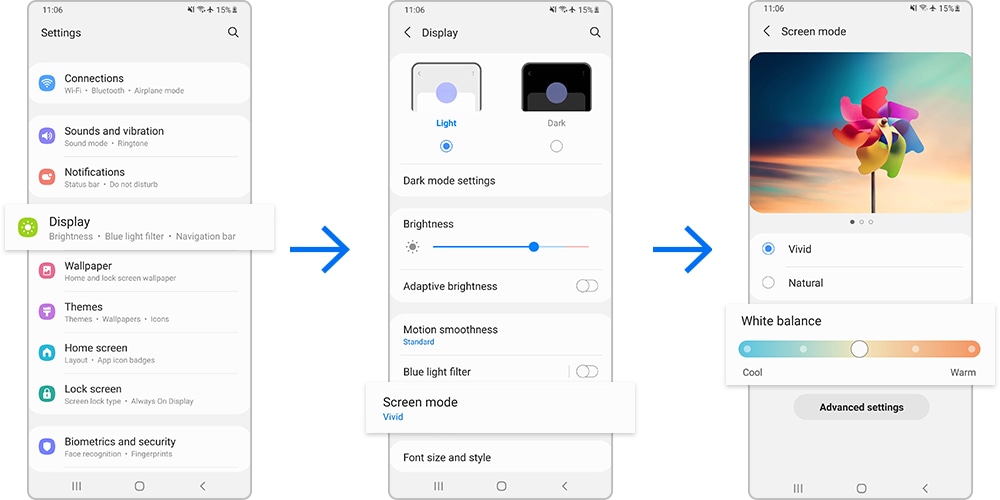
Remarques :
- Seul le mode Vif te permet d’ajuster la balance des blancs.
- Le mode Vif peut être incompatible avec certaines applications tierces.
Optimiser la balance des couleurs du plein écran
Tu peux optimiser les couleurs de l’écran en réglant les tons selon tes préférences. Pour cela, suis les étapes ci-dessous :
Étape 1. Appuie sur Écran puis sur Mode d’écran.
Étape 2. Sélectionne Vif.
Étape 3. Fais glisser le curseur sous la barre de Balance des blancs.
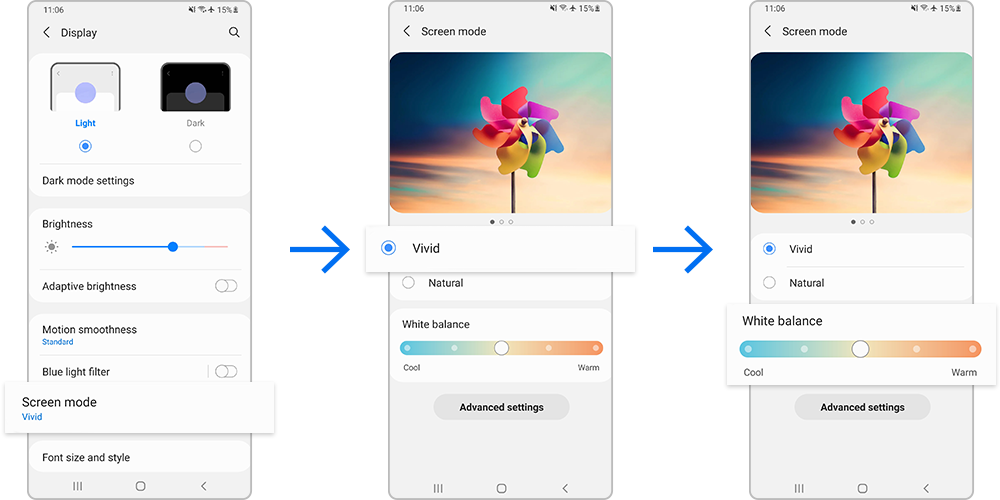
Lorsque tu fais glisser le curseur vers Froid, l’écran bleuit ; si tu fais glisser le curseur vers Chaud, il rougit.
Régler le ton des couleurs par valeur des couleurs
Tu peux augmenter ou atténuer certains tons en réglant manuellement la valeur rouge, vert ou bleu. Pour cela :
Étape 1. Dans le Mode d’écran, appuie sur Paramètres avancés.
Étape 2. Fais glisser le curseur des barres de couleur R (rouge), V (vert) ou B (bleu) selon tes préférences. Les tons de l’écran sont ajustés en conséquence.
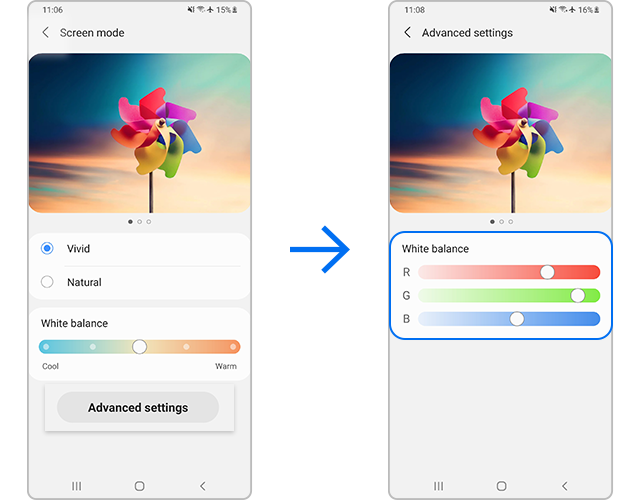
Remarque : Les images et les termes utilisés sont donnés à titre indicatif. Certaines illustrations, bien qu’en anglais, te permettent de visualiser les différentes fonctionnalités.
Merci d'avoir partagé votre avis avec nous!
Veuillez svp répondre à toutes les questions.
